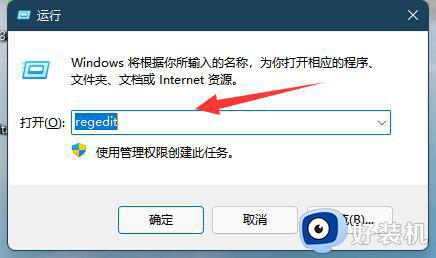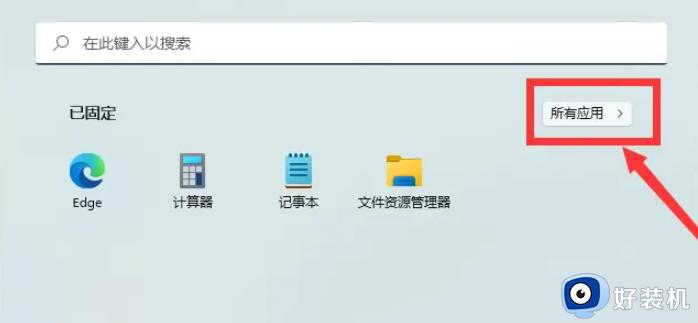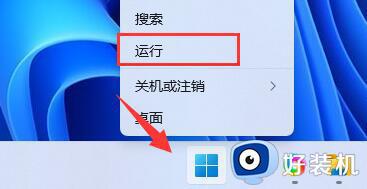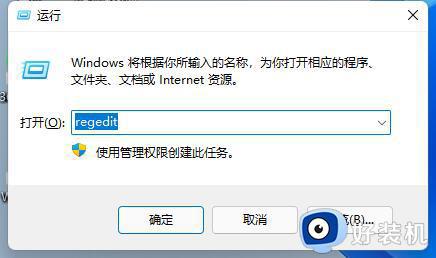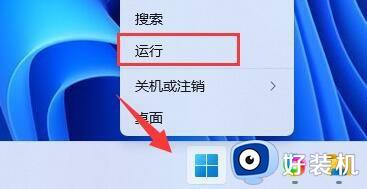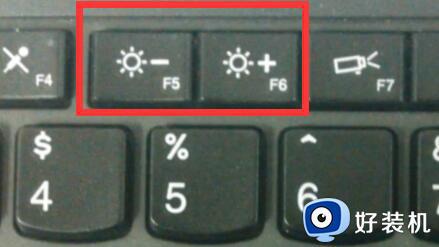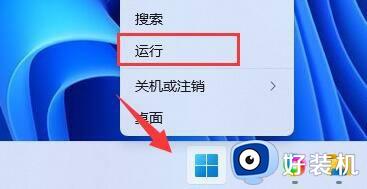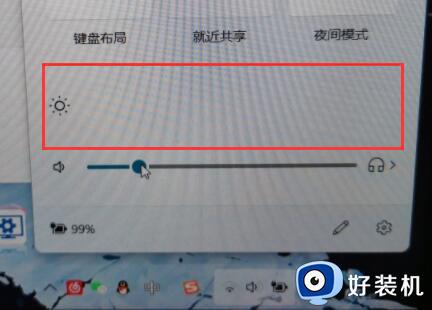win11亮度被锁定了怎么办 win11不能调节亮度怎么解决
时间:2023-10-25 14:47:27作者:jhuang
许多用户将系统升级到win11官方版之后,发现屏幕亮度被锁定了,导致无法根据自己的喜好调整屏幕亮度。那么win11亮度被锁定了怎么办呢?遇到这个问题的时候,我们可以采取一些方法来解决这个问题。在本文中,我们将探讨win11不能调节亮度怎么解决的教程。
解除方法:
1、"win+R"快捷键打开运行,输入"regedit",回车打开。
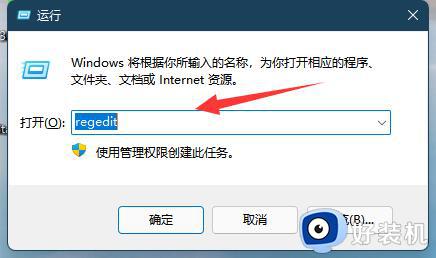
2、进入注册表编辑器,将"计算机HKEY_LOCAL_MACHINE\SYSTEM\ControlSet001\Control\Class\{4d36e968-e325-11ce-bfc1-08002be10318}"复制到上方地址栏中并回车定位到此。
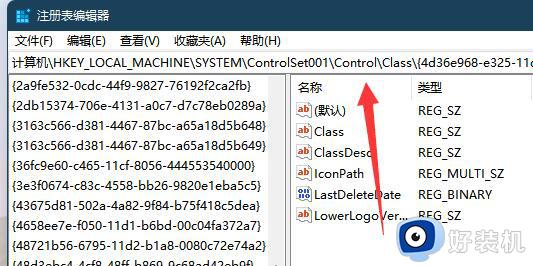
3、然后点击"0000"文件夹,找到右侧中的"FeatureTestControl"双击打开。
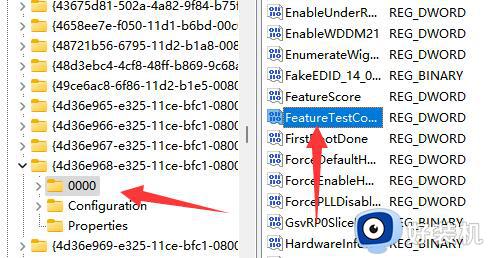
4、最后在窗口中将"数值数据"改为"fff",点击确定保存。随后将电脑重新启动就可以调节亮度了。
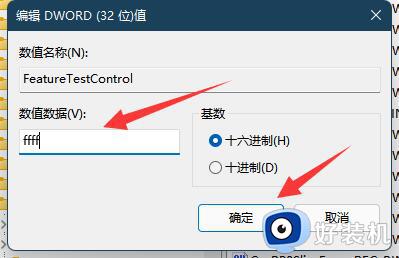
以上就是关于win11屏幕亮度被锁定如何解决的全部内容,如果你遇到了相同的情况,你可以按照以上小编的方法来解决。